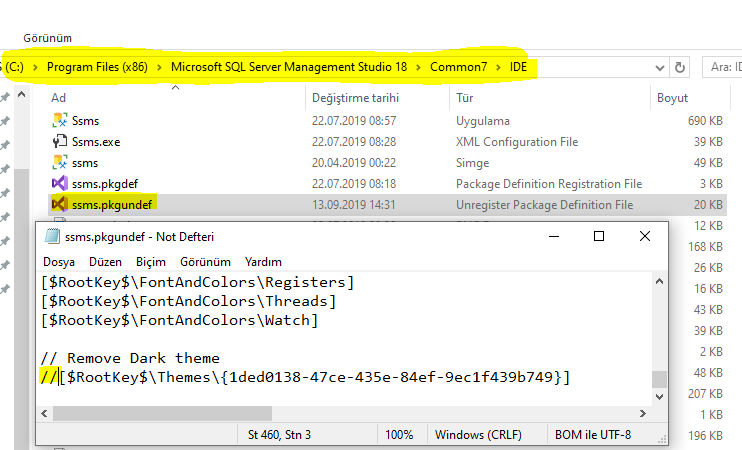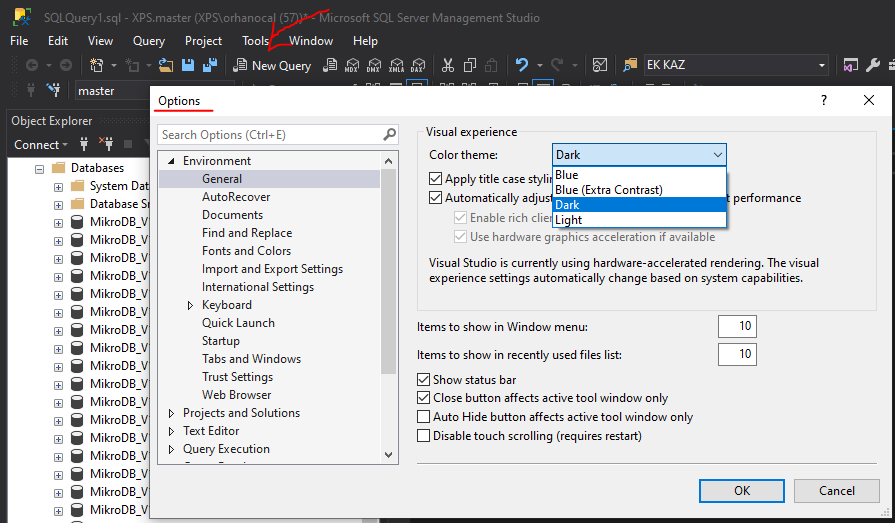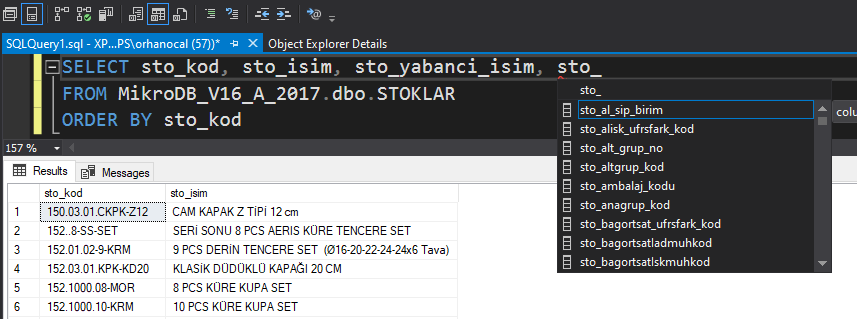Android cihaz yada emulatörden (USB üzerinden) bağlanıp test yapmak
istediğinizde IIS üzerindeki .Net Web API'iye bağlanırken "Connection
failure" hatası ile karşılaşıyorsanız XML dosya içerisinde IP adres
belirleyerek sorunu çözebilirsiniz.
public static string Adres = DeviceInfo.Platform == DevicePlatform.Android ? "http://192.168.2.100:8090" : "http://localhost:8090";
public static string url = $"{Adres}/api/Masters/";
Android yerel trafiği etkinleştirmek için ağ güvenliği XML yapılandırma dosyası oluşturmanız gerekir.
.Net Maui 8 uygulama projenizdeki Platforms\Android\esources\xml klasörüne network_security_config.xml adlı
yeni bir XML dosyası eklenerek gerçekleştirilebilirsiniz. XML dosyasını
aşağıdaki yapılandırmaya uygun şekilde düzenleyebilirsiniz.
<?xml version="1.0" encoding="utf-8"?>
<network-security-config>
<domain-config cleartextTrafficPermitted="true">
<domain includeSubdomains="true">192.168.X.X</domain>
</domain-config>
</network-security-config>
Ardından,
.Net Maui uygulama projenizdeki Platforms\Android\AndroidManifest.xml
dosyasındaki uygulama düğümünde networkSecurityConfig özelliğini
yapılandırmak için aşağıdaki kodu eklemelisiniz.
<?xml version="1.0" encoding="utf-8"?>
<manifest>
<application android:networkSecurityConfig="@xml/network_security_config" ...>
...
</application>
</manifest>
Kaynak
https://learn.microsoft.com/en-us/dotnet/maui/data-cloud/local-web-services?view=net-maui-8.0